Pomembno: V Excelu za Microsoft 365 in Excel 2021 je Power View bil odstranjen 12. oktobra 2021. Druga možnost je, da uporabite interaktivno vizualno izkušnjo, ki jo ponuja Power BI Desktop,ki jo lahko brezplačno prenesete. Lahko tudi preprosto uvozite Excelove delovne zvezke v Power BI Desktop.
V dodatku Power View za SharePoint 2013 in v programu Excel 2013 lahko hitro ustvarite različne ponazoritve podatkov, od tabel in matrik do paličnih, stolpčnih in mehurčnih grafikonov ter naborov več grafikonov. Za vsako ponazoritev, ki jo želite ustvariti, začnite na listu »Power View« tako, da ustvarite tabelo, ki jo nato preprosto pretvorite v druge ponazoritve, da najdete tako, da ta najbolje ponazarja vaše podatke.
Ustvarjanje ponazoritve
-
Ustvarite tabelo na listu Power View tako, da preverite tabelo ali polje na seznamu polj ali povlečete polje s seznama polj na list. Power View nariše tabelo na list, prikaže dejanske podatke in samodejno doda naslove stolpcev.
-
Pretvorite tabelo v ponazoritev tako, da izberete vrsto ponazoritve na zavihku Načrt. Odvisno od podatkov v tabeli so na voljo različne vrste ponazoritev, ki vam lahko dajo najboljšo ponazoritev za te podatke.
Namig: Če želite ustvariti drugo ponazoritev, začnite drugo tabelo tako, da kliknete prazen list, preden izberete polja v razdelku s polji na seznamu polj.
V tem članku
Primeri ponazoritev, ki so na voljo v dodatku Power View
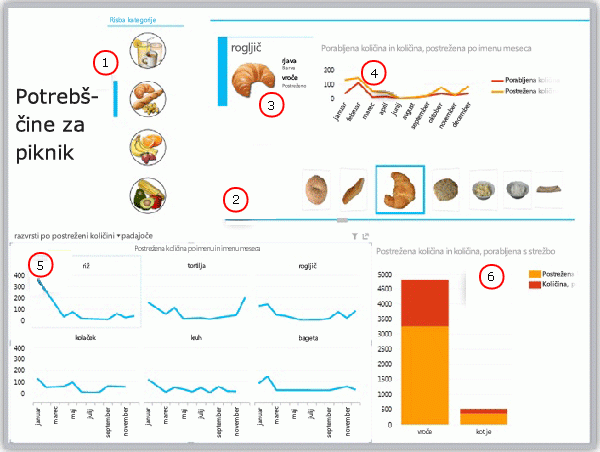
-
Razčlenjevalnik s filtriranjem poročila za kruh
-
Tile flow navigation for tiles, currently on croissant
-
Kartica v vsebniku ploščic, filtrirana na trenutno ploščico (obrezovanje)
-
Line chart in tile container showing quantities consumed and server, filtered to croissants January to December
-
Večkratniki, filtrirani na kruh in razvrščeni v padajočem vrstnem redu po odplačeni količini
-
Column chart filtered to breads, showing quantities served and consumed
Grafikoni
Power View ponuja številne možnosti grafikona: tortni, stolpčni, stolpčni, črtni, raztreseni in mehurčni. Grafikoni lahko imajo več številskih polj in več nizov. V grafikonu je na voljo več možnosti načrtovanja – prikazuje ali skriva oznake, legende in naslove.
Grafikoni so interaktivni: Ko kliknete vrednosti v enem grafikonu,:
-
Označite to vrednost v tem grafikonu.
-
Filtrirajte na to vrednost v vseh tabelah, matrikah in ploščicah v poročilu.
-
Označite to vrednost v vseh drugih grafikonih v poročilu.
Grafikoni so interaktivni tudi v nastavitvi predstavitve – na primer v bralnem in celozaslonskem načinu v načinu Power View v programu SharePoint ali na listu Power View v delovnem zvezku programa Excel, ki je shranjen v brskalniku Excelove storitve ali si ga ogledali v Microsoft 365.
Tortni grafikoni
Tortni grafikoni v funkciji Power View so preprosti ali napredni. Ustvarite lahko tortni grafikon, ki prikaže več podrobnosti, ko dvokliknete rezino, ali takšnega, ki znotraj večjih, obarvanih rezin prikaže podrezine. Tortni grafikon lahko navzkrižno filtrirate z drugim grafikonom. Recimo, da kliknete paličico v paličnem grafikonu. Del tortnega grafikona, ki ustreza tej paličici, se osvetli, preostanek pa se obarva sivo. Preberite več o tortnih grafikonih v dodatku Power View.
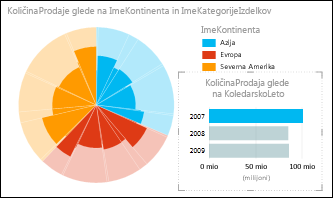
Raztreseni in mehurčni grafikoni
Raztreseni in mehurčni grafikoni so odličen način za prikazovanje veliko povezanih podatkov v enem grafikonu. V raztresenih grafikonih os x prikazuje eno številsko polje, y pa drugo; tako lahko preprosto vidite odnos med dvema vrednostma za vse elemente v grafikonu.
V mehurčnem grafikonu tretje številsko polje določa velikost podatkovnih točk. Raztreseni ali mehurčni grafikonu lahko dodate os za »predvajanje«, če si želite ogledati podatke, ko se sčasoma spremenijo.
Več informacij o mehurčnih in raztresenih grafikonih v dodatku Power View.
Črtni, palični in stolpčni grafikoni
Črtni, palični in stolpčni grafikoni so uporabni za primerjavo podatkovnih točk v enem ali več podatkovnih serijah. V črtnih, paličnih in stolpčnih grafikonih os x prikazuje eno polje, os y pa drugo, zato je dobro videti relacijo med dvema vrednostma za vse elemente v grafikonu.
Palični grafikoni
V paliskem grafikonu so kategorije organizirane vzdolž navpične osi in vrednosti vzdolž vodoravne osi. Palični grafikon lahko uporabite v katerem koli od teh primerov:
-
Imate eno ali več podatkovnih serij, ki jih želite narisati.
-
Vaši podatki vsebujejo pozitivne, negativne in ničelne vrednosti (0).
-
Podatke želite primerjati s številnimi kategorijami.
-
Oznake osi so dolge.
V dodatku Power View lahko izbirate med tremi podvrstami palični grafikon: naložen, 100-odstotno naložen in gručni.
Stolpčni grafikoni
Podatke iz stolpcev ali vrstic na delovnem listu je mogoče izrisati v stolpčni grafikon. Stolpčni grafikoni so uporabni za prikazovanje spreminjanja podatkov v določenem časovnem obdobju ali za primerjavo med elementi. V stolpčnih grafikonih so kategorije vzdolž vodoravne osi, vrednosti pa vzdolž navpične osi.
V dodatku Power View lahko izbirate med tremi podvrstami stolpčnih grafikonov: naložen, 100-odstotno naložen in gručni.
Črtni grafikoni
Črtni grafikoni enakomerno porazdelijo podatke zvrsti vzdolž vodoravne osi (kategorije), vsi podatki številskih vrednosti pa vzdolž navpične osi (vrednosti).
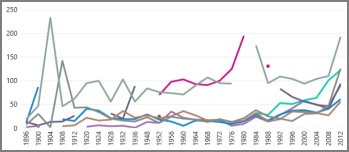
Črtni grafikon lahko uporabite s časovno merilom vzdolž vodoravne osi. Črtni grafikoni prikazujejo datume v kronološkem zaporedju v določenih intervalih ali osnovnih enotah, kot je število dni, mesecev ali let, tudi če datumi na delovnem listu niso v vrstnem redu ali v enaki osnovni enoti.
Ustvarite črtni grafikon v dodatku Power View.
Zemljevidi
Zemljevidi v funkciji Power View uporabljajo ploščice Bing, zato jih lahko povečujete in se panoramsko pomikate kot po katerem koli drugem zemljevidu Bing. Dodajanje lokacij in polj doda pike na zemljevid. Večja kot je vrednost, večja je pika. Ko dodate več vrednosti, se na zemljevidu prikaže tortni grafikon z velikostjo tortnega grafikona, ki prikazuje velikost vsote. Preberite več o zemljevidih v dodatku Power View.
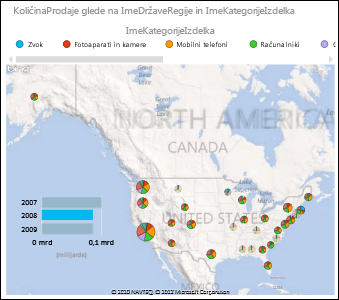
Večkratniki: niz grafikonov z istimi osmi
Z večkratnimi grafikoni lahko ustvarite niz grafikonov z enakimi osmi X in Y in jih razporedite druga ob drugi – tako lahko preprosto primerjate številne različne vrednosti hkrati. Večkratni grafikoni se včasih imenujejo »tortni grafikoni«.
Matrike
Matrika je podobna tabeli v tem, da je sestavljena iz vrstic in stolpcev. Vendar ima matrika te zmogljivosti, ki jih tabela ne podpira:
-
Prikaz podatkov brez ponavljajočih se vrednosti
-
Prikaz vsot in delnih vsot po vrstici in stolpcu
-
S hierarhijo lahko prikaz na ravni z več ali več podrobnostmi
-
Strnitev in razširitev zaslona
Preberite več o delu z matriko v dodatku Power View
Kartice
Tabelo lahko pretvorite v niz kartic, ki prikažejo podatke iz vsake vrstice v tabeli v obliki kartice, kot je indeksna kartica.
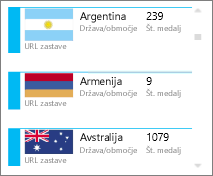
Ploščice
Tabelo ali matriko lahko pretvorite v ploščice in interaktivno predstavite tabelarične podatke. Ploščice so vsebniki z dinamično vrstico za krmarjenje. Ploščice delujejo kot filtri – filtrirajo ploščico po izbrani vrednosti, ki jo izberete na zavihku. Ploščici lahko dodate več ponazoritev, filtrirane pa so po enaki vrednosti. Za zavihke lahko uporabite besedilo ali slike. Preberite več o ploščicah v dodatku Power View.
Na tej sliki je prikazano število medalj, ki so jih osvojile države, ki so osvojile hitrostno drsanje.
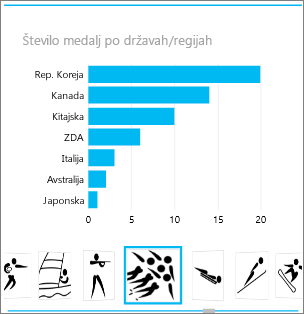
Več informacij
Power View: raziskovanje, ponazoritev in predstavljanje podatkov










